
|
Werbung |
| NEWS | FORUM | BLOG | CHAT | FILES & FAQs | ARTIKEL | ARCHIV | SUCHEN | SHOPPING |
|
Von: Nero24 16. Dezember 2000 Die Käufer eines teueren Overclocker-Mainboards wie Asus A7V oder Abit KT7 haben es gut. Das BIOS dieser Boards ermöglicht es dem User, das Speichertiming des Chipsatzes detailliert und fein einzustellen. Gerade das Speichertiming macht den Unterschied zwischen gut und schlecht konfigurierten Systemen aus. Leider bieten nicht alle Mainboards derart ausladende Konfiguratonsmöglichkeiten. Den Wert für die CAS Latency kann man bei den meisten noch einstellen, bei RAS-to-CAS Delay und RAS Precharge Time oder spätestens bei DIMM Interleaving trennt sich dann die Spreu vom Weizen. Nicht, daß der Chipsatz diese Option nicht beherrschen würde! Die BIOS-Programmierer haben sie nur nicht nach außen geführt. Doch mit ein wenig Fingerspitzengefühl ist das auch gar nicht nötig, denn dank des Programms WPCredit von H.Oda ist möglich, die Kontrollregister des Chipsatzes direkt und ohne Umwege über das BIOS zu manipulieren. Nicht erschrecken! So sieht das Programm aus: 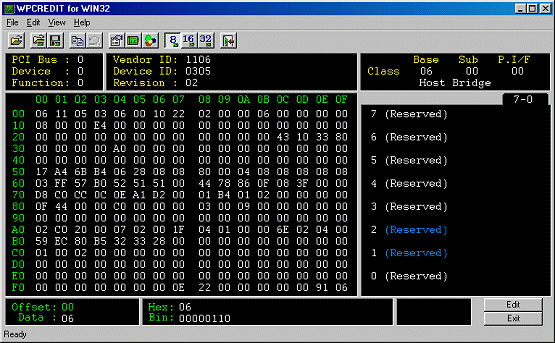 Wie gesagt: Dieser Artikel richtet sich an User, deren Mainboard die Konfiguration des RAM-Timings im BIOS nicht zuläßt! Allen anderen kann ich nur empfehlen, das auf jeden Fall über das BIOS zu machen. Wie man sieht ist diese Tabelle strukturiert in Zeilen und Spalten. Der Wert in Zeilennummer 60 und Spaltennummer 04 zum Beispiel ergibt den Offset 64. Die für unsere Zwecke interessanten Offsets sind 64, 65 und 66. Diese stehen für die drei Speicherslots auf dem Mainboard und sind entscheidend dafür, mit welchem Timing die RAMs betrieben werden. Die schnellste Konfiguration des RAMs ist ein Timing von 2-2-2 und aktiviertem DIMM-Interleaving. Verantwortlich dafür sind die Bits in den Registern 64 bis 66. 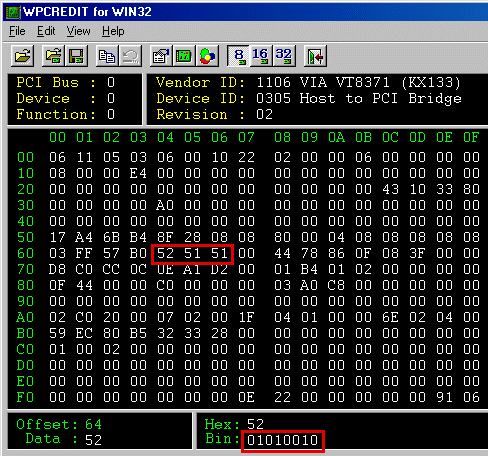 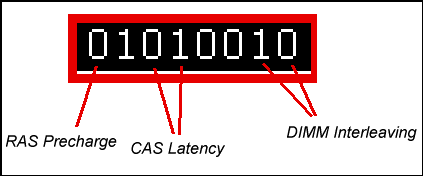 Die für unsere Zwecke interessanten Bits sind die beiden ganz rechts (Bit 0 und 1) für das DIMM-Interleaving, das Bit ganz links (Bit 7) für RAS Precharge Time und indirekt die Bits 4 und 5 für CAS Latency. Hier sind die möglichen Konfigurationen: RAS Precharge (Bit 7): CAS Latency (Bit 5, 4): DIMM Interleaving (Bits 1, 0): Um es gleich vorweg zu nehmen: es ist mir nicht gelungen, die Konfiguration für CAS-Latency während des Betriebs zu verändern. Der Rechner quittierte jeden Versuch mit einem Freeze. Das ist jedoch nicht weiter schlimm, weil die allermeisten Boards zumindest die Konfiguration für CAS Latency im BIOS zulassen. Die im BIOS weniger häufig vertretenen Optionen RAS-Precharge und DIMM-Interleaving dagegen lassen sich sehr wohl bei laufendem Betrieb verändern. Gerade das DIMM-Interleaving ist eine feine Sache, da der Chipsatz mit dieser Funktion schon die nächsten Daten anfordern kann, während eine andere Bank noch am arbeiten ist. Damit lassen sich Latenzzeiten geschickt überspielen. Das funktioniert allerdings nur, wenn entweder zwei Single-Side SDRAM-Module auf dem Mainboard stecken oder mindestens ein Double-Sided Modul. Wie sehr diese Optionen die Leistung des Systems beeinflussen, zeigen die Streaming-Benchmarks von SiSoft Sandra, die den Speicherdurchsatz von CPU und FPU mit definierten Routinen messen: Timing 3-3-3 ohne DIMM-Interleaving (133 MHz): 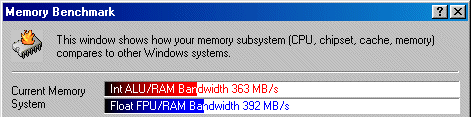 Timing 2-2-2 mit 4-fach DIMM-Interleaving (133 MHz): 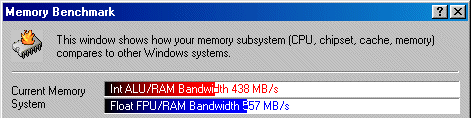 Der Speicherdurchsatz bei FPU steigt um satte 165 MB/s. Das macht sich natürlich vor allem auf Gebieten bemerkbar, die sensibel auf die Speicherleistung reagieren. SETI@Home - als speicherlastig bekannt - sollte davon spürbar profitieren. Und wenn die Grafikkarte schnell genug ist, sprechen auch die Standard-Benchmarks darauf an. Die Framerate bei Quake III Arena steigt von 138.4 fps auf 152.7 fps, 3DMark2000 von 6132 auf 6492, 3DMark2000 CPU von 450 auf 477 und Gamestar 1.0 von 98,4 fps auf 107.7 fps - bei gleicher CPU (850 MHz)- und RAM-(133 MHz)Taktfrequenz wohlgemerkt!!! Es kann sich also lohnen, sich ein wenig mit dieser Materie zu beschäftigen. Sollte der PC beim Herumprobieren festfrieren, ist das nicht unbedingt ein großes Problem. Nach einem Reset stellt das BIOS den Standard wieder her und das System sollte wieder ohne Probleme booten. Dennoch gilt natürlich wie immer: Alles auf eigenen Gefahr!!! Doch das Speichertiming ist nicht das einzige Betätigungsfeld für den amitionierten Tuner. Im Offset 54 finden sich noch einige Bits, die das letzte an Leistung auf dem Speichersubsystem herauskitzeln. 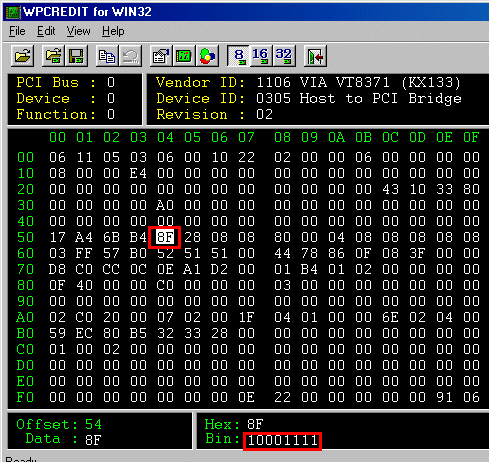 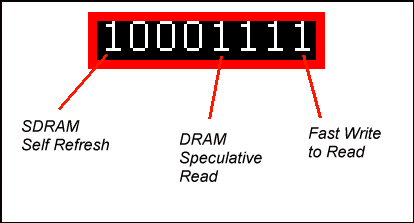 SDRAM Self Refresh (Bit 7): DRAM Speculative Read (Bit 3): Fast Write to Read (Bit 0): Diese drei Optionen sind allerdings mit Vorsicht zu genießen, da hier wirklich alles stimmen muß, damit man sein System mit diesen Parametern betreiben kann. Einen Versuch ist es allemal wert: 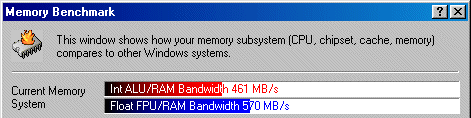 Die Speicherbandbreite steigt noch einmal um 15 bis 27 MB/s, was sich natürlich auch auf die Benchmark-Werte auswirkt. Quake III Arena: 154.0 fps, der 3DMark2000 CPU: 488, Gamestar: 110.0 fps. Hat man eine Konfiguration gefunden, die stabil und schnell funktioniert, möchte man diese natürlich auch in Zukunft nutzen, ohne sich nach jedem Neustart des PCs mit WPCredit herumschlagen zu müssen. Zu diesem Zweck gibt es das Programm Wpcrset. Damit ist es möglich, die entsprechende Konfiguration zu sichern und bei jedem Start wieder herstellen zu lassen. So sieht das Programm aus: 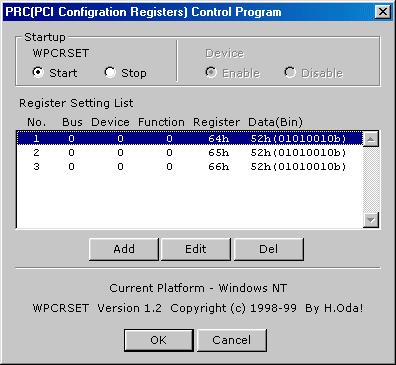 Mit dem Add-Button kann man die Manipulation eines Register veranlassen. Einfach den entsprechenden Offset angeben und den gewünschten Hexadezimal(!!)-Wert dazu. Bevor man das macht, sollte man aber mit WPCredit ausprobiert haben, daß der Rechner mit dieser Konfiguration auch wirklich zurechtkommt, sonst bootet sich der PC bei jedem Reboot auf's Neue in den Tod. Über Erfahrungen und Feedbacks jeder Art würde ich mich natürlich sehr freuen :-) Copyright © 1999 - 2001 Planet 3DNow! Rechtliche Hinweise |